[Простые способы] Как получить доступ к Android с ПК?
Смартфоны стали главным событием в развитии технологий и вошли в повседневную жизнь людей. Несмотря на его популярность, несколько недостатков делают его использование немного странным в различных обстоятельствах. Один конкретный сценарий, в котором смартфоны не смогли перехитрить компьютеры, заключается в чтении различных документов. Меньшие размеры экрана и ограниченная функциональность затрудняют просмотр документа на экране по сравнению с просмотром его на ПК. Таким образом, доступ к файлам Android с ПК считается оптимальным и самым простым решением для таких случаев. В этой статье представлено всестороннее обсуждение динамики доступа к Android с ПК.
Часть 1: Как получить доступ к телефону Android с разбитым экраном с ПК?
Всякий раз, когда вы сталкиваетесь с такими обстоятельствами, когда вы случайно разбиваете экран своего телефона и оставляете его неработоспособным с экрана, это не означает, что вы не можете получить доступ к данным, имеющимся на вашем телефоне. Эту конкретную операцию можно выполнить с помощью сторонней платформы под названием Wondershare MirrorGo. MirrorGo предоставляет очень профессиональный набор функций, которые позволяют вам легко получить доступ к вашему Android-устройству, которое либо сломано, либо не работает, и даже управлять данными внутри него. MirrorGo предлагает ряд различных функций, в том числе управление вашим Android-устройством с помощью ПК или его зеркалирование для улучшения использования и наблюдения за различными файлами и приложениями на телефоне. MirrorGo — это не простая платформа для зеркалирования; он предлагает различные способы управления данными, включая передачу файлов и совместное использование текста и данных в буфере обмена вашего компьютера. Он даже позволяет вам записывать экран вашего Android и делиться им на разных платформах. Это определенно делает MirrorGo вариантом, который следует предпочесть всем пользователям.

Wondershare MirrorGo
Отразите свое устройство Android на своем компьютере!
- Play игры для мобильных телефонов на большом экране ПК с MirrorGo.
- Магазин скриншоты взято с телефона на комп.
- Посмотреть несколько Уведомления одновременно, не поднимая трубку.
- использование программы на вашем ПК для полноэкранного просмотра.
Чтобы понять, как работает MirrorGo, который помогает вам получать доступ к телефонам Android с ПК, вам необходимо следовать приведенному ниже руководству.
Шаг 1. Подключите телефон к ПК.
Очень важно подключить Android к ПК перед зеркалированием и управлением Android с ПК. Используйте USB-кабель, чтобы установить соединение. Выберите «Передача файлов» из вариантов, доступных на Android, чтобы продолжить.

Шаг 2: включить отладку по USB
После этого перейдите в раздел «Система и обновления» в настройках вашего Android и выберите «Параметры разработчика» из списка в следующем окне. Включите «Отладку по USB», включив переключатель на экране.

Шаг 3: Установите соединение
На экране появится подсказка с возможностью разрешить компьютеру доступ к телефону. Нажмите «ОК», чтобы установить соединение.

Часть 2: Как получить доступ к файлам Android из Windows 10?
Процесс доступа к файлам Android с помощью Windows не сбивает с толку и не сбивает с толку. Windows признана одной из самых интуитивно понятных и удобных платформ во всем мире, что позволяет пользователю легко настраивать свое устройство Android на ПК с Windows 10. Подключение так же просто, как подключение телефона к компьютеру через USB-кабель. Когда вы закончите подключение телефона к компьютеру, разблокируйте смартфон и проведите пальцем по его центру уведомлений с главного экрана. На экране будет отображаться уведомление о подключении USB. Если нет, вам необходимо повторно подключить устройство или проверить аппаратное соединение на наличие ненужных разрывов.
Установленное соединение USB по умолчанию является простым зарядным соединением. Нажмите на уведомление, чтобы изменить настройки на «Передача файлов» или «Передача файлов», как они появляются. После завершения выбора вы можете перейти к доступу к файлам Android с ПК.
Шаг 1: Откройте новое окно Проводника, щелкнув его значок на панели задач Windows.
Шаг 2: Получите доступ к значку, представляющему телефон, на панели, где присутствуют диски и другие портативные устройства. Нажмите на нее, чтобы получить доступ к внутренней памяти вашего Android-устройства.
Шаг 3: Найдите конкретный файл, к которому вы хотите получить доступ из хранилища. Вы можете либо скопировать файл на свой компьютер, либо инициировать его напрямую, оставив телефон подключенным.
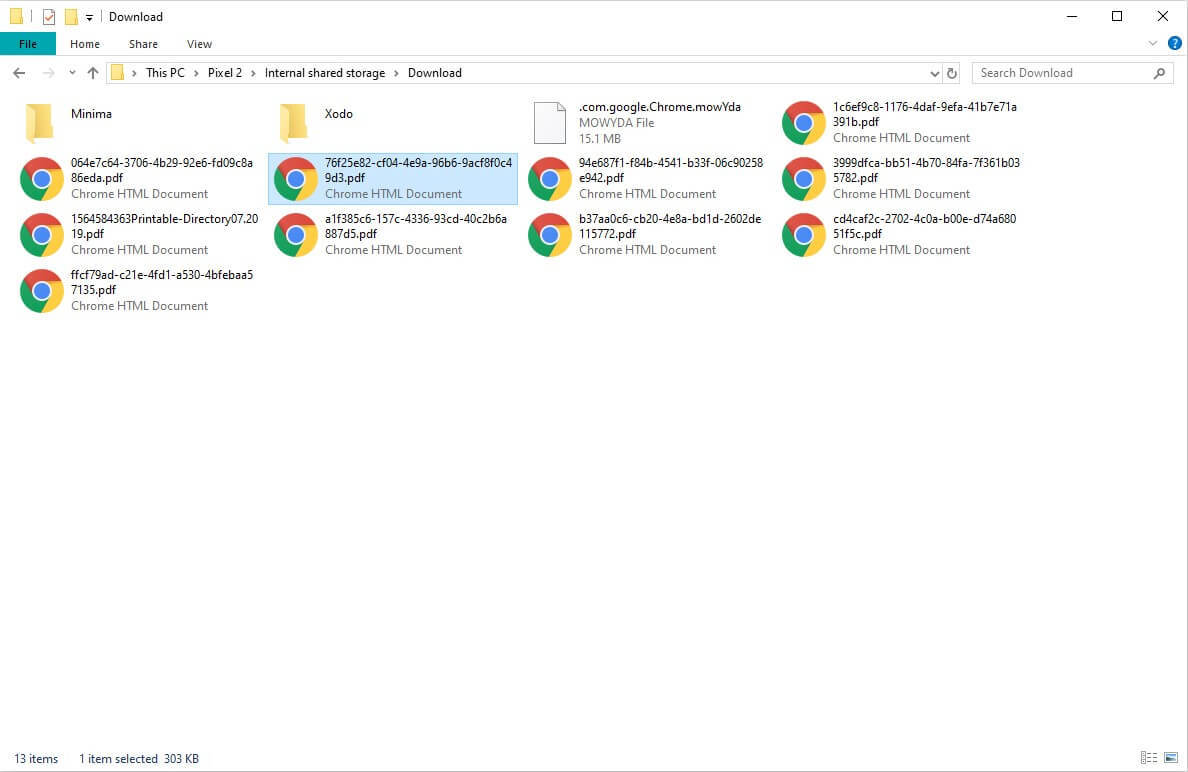
Часть 3: Как получить доступ к телефону Android с ПК через Wi-Fi?
Если вы хотите подключить свое устройство Android к ПК через беспроводное соединение, вам необходимо рассмотреть возможность использования ряда сторонних платформ, которые ослабили бы идеальное соединение вашего ПК со смартфоном через соединение Wi-Fi. Эта статья знакомит вас с платформой под названием AirMore, которая решает проблемы, связанные с беспроводным соединением ПК с Android. Чтобы понять простую операцию использования AirMore для целей, упомянутых выше, вам необходимо следовать приведенным ниже рекомендациям.
Шаг 1: Установите приложение
На вашем компьютере должен быть установлен AirMore. Для этого вы можете использовать свой браузер или посетить страницу продукта AirMore для загрузки платформы.
Шаг 2. Получите доступ к своему Android
Загрузите приложение на свой телефон Android и запустите для подключения. Нажмите «Сканировать для подключения», чтобы продолжить.
Шаг 3: Установите соединение
С двумя вариантами, доступными на ПК, вы можете либо отсканировать QR-код, либо нажать значок устройства в меню «Радар», чтобы установить соединение. Следует иметь в виду, что платформа требует от пользователей подключения своих устройств к одному и тому же Wi-Fi для успешного выполнения. Для опции «Радар» также важно нажать «Принять», как только опция появится на вашем Android.
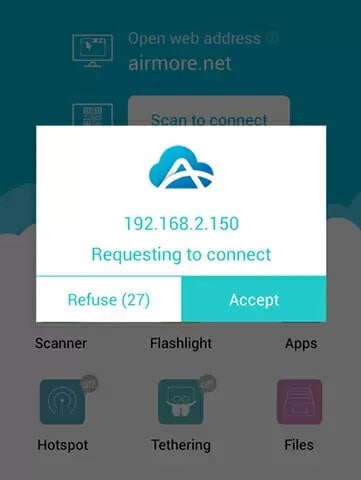
Заключение
В этой статье подробно рассказывается о том, как получить доступ к Android с ПК с помощью множества простых механизмов, которые позволят пользователю легко просматривать свои файлы на ПК.
последние статьи
